- مؤلف Jason Gerald [email protected].
- Public 2023-12-16 10:53.
- آخر تعديل 2025-01-23 12:05.
إذا كان لديك جهاز iPad ، فستحتاج إلى حماية و / أو تزيين هذا الجهاز الهش بحافظة. كانت هناك أجيال عديدة من أجهزة iPad ، من iPad mini 1 إلى iPad Pro 9.7 ، وقد يكون اختيار الحجم المناسب لحالة جهازك أكثر صعوبة مما تعتقد. لشراء حجم العلبة المناسب لجهاز iPad ، قم بقياس جهازك يدويًا أو استخدم رقم الطراز للبحث عن حجم iPad المقابل عبر الإنترنت.
خطوة
الطريقة 1 من 3: البحث عن حجم iPad باستخدام الطراز

الخطوة 1. ابحث عن رقم الطراز على ظهر جهاز iPad
هناك طريقة سريعة لمعرفة طراز iPad الخاص بك وهي النظر إلى رقم الطراز. يبدأ رقم الطراز بحرف ويتبعه 4 أرقام.
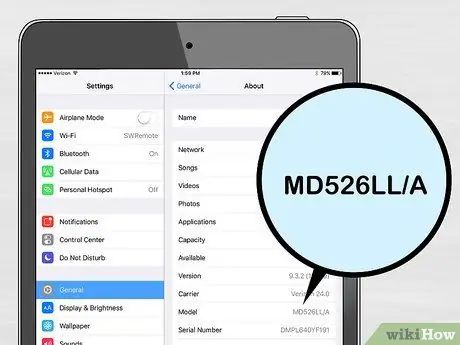
الخطوة 2. ابحث عن رقم الطلب في الإعدادات
إذا لم يعد بإمكانك رؤية رقم الطراز على ظهر iPad ، يمكنك محاولة العثور على رقم طراز آخر ، يُعرف أيضًا باسم رقم الطلب. افتح قائمة الإعدادات في جهاز iPad من خلال زيارة "عام" ، ثم "حول". بجوار كلمة "Model" ، سترى مجموعة من الأرقام والأحرف تبدأ بالحرف M. ابحث عن رقم الطراز على Google لتحديد طراز iPad.
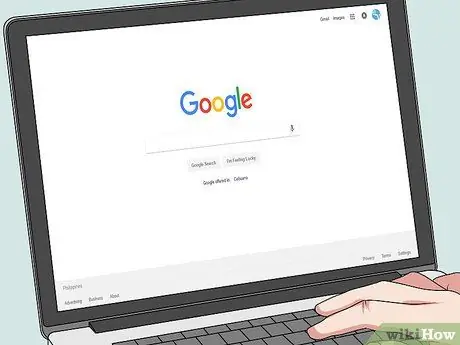
الخطوة الثالثة. ابحث عن رقم الطراز أو الطلب على الإنترنت
بمجرد العثور على الطراز أو رقم الطلب الخاص بك ، يمكنك Google هذا الرقم لتحديد طراز iPad الذي لديك.
إذا كان لديك رقم طراز يبدأ بالحرف A ، فيمكنك أيضًا البحث عنه في قائمة iPad على موقع Apple على الويب https://support.apple.com/en-us/HT201471 للتعرف على طراز iPad
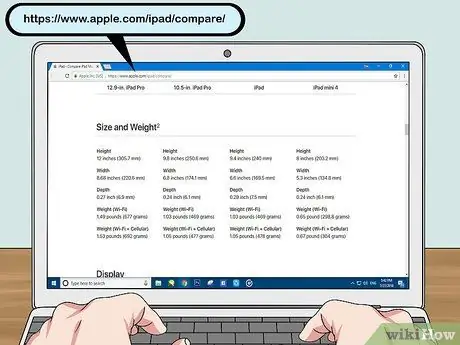
الخطوة 4. ابحث عن حجم iPad على موقع Apple
الآن بعد أن تعرفت على طراز iPad الخاص بك ، تفضل بزيارة صفحة "مقارنة طرازات iPad" على iPad على https://www.apple.com/ipad/compare/. تحت كل طراز iPad ، سترى حجم الجهاز ضمن "الحجم والوزن" وحجم الشاشة ضمن "العرض". استخدم هذه القياسات لمساعدتك في شراء غطاء بحجم مناسب لجهاز iPad.
إذا كان لديك طراز iPad قديم غير مدرج في صفحة الويب ، فانتقل إلى الطريقة الثانية للحصول على حجم الجهاز يدويًا
الطريقة 2 من 3: قياس iPad يدويًا

الخطوة 1. ضع جهاز iPad على سطح مستوٍ باتجاه عمودي
يتم محاذاة الجانب القصير من iPad مع جسمك والشاشة متجهة لأعلى. تأكد من عدم وجود ملحقات متصلة بالجهاز حتى تتمكن من حساب الحجم بدقة باستخدام مسطرة أو شريط قياس.

الخطوة 2. قم بالقياس من الجانب الأيسر لجهاز iPad إلى الجانب الأيمن
تأكد من أن الرقم 0 الموجود على المسطرة موازي للحافة الخارجية لجهاز iPad للحصول على قياس دقيق. هذا هو عرض iPad وفقًا لشركة Apple.
على موقع Apple على الويب ، يتم سرد الأحجام بالبوصة والمليمترات ، لذلك من الجيد تسجيل قياساتك في كلتا الوحدتين

الخطوة 3. قم بقياس الحافة السفلية لجهاز iPad إلى الحافة العلوية
يجب أن تكون المسطرة موازية للجانب الطويل من جهاز iPad للحصول على نتائج دقيقة. هذا هو طول جهاز iPad وفقًا لشركة Apple.

الخطوة 4. أمسك المسطرة عموديًا لقياس سمك iPad
للحصول على أبعاد iPad الكاملة ، ستحتاج أيضًا إلى معرفة سمكه. قم بإحضار iPad إلى حافة سطح مستو بحيث يتماشى الطرف الصفري مع النقطة التي يلتقي فيها iPad بالسطح المستوي. قم بالقياس من هذه النقطة إلى أعلى الجهاز.

الخطوة 5. قم بالقياس من الزاوية اليسرى السفلية للشاشة إلى الزاوية اليمنى العليا من الشاشة
تأكد من القياس من زاوية الشاشة بدلاً من الزاوية الخارجية لجهاز iPad. يجب وضع المسطرة قطريًا على الشاشة. حجم شاشة iPad على موقع Apple بالبوصة ، لذا من الجيد القياس بهذه الوحدات.
لا تقم بقياس الإطار غير المعروض أو الإطار المحيط بالشاشة. هذه هي الطريقة التي يتم بها قياس جميع الشاشات ، سواء على الهاتف الذكي أو الكمبيوتر أو التلفزيون
طريقة 3 من 3: شراء حافظة iPad

الخطوة 1. احصل على غلاف إذا كنت ستحمل جهاز iPad
تعتبر حقيبة نوع الأكمام رائعة للحفاظ على حماية iPad أثناء التنقل دون إضافة الكثير من الوزن. ومع ذلك ، فإن هذه الحالة ستحمي جهاز iPad فقط عندما لا يكون قيد الاستخدام.

الخطوة الثانية. شراء حقيبة أكثر سمكًا لمزيد من الحماية
ابحث عن غلاف أكثر سمكًا و / أو أقوى يحمي ظهر iPad وأركانه وجوانبه. يمكن أن تضيف الحافظات السميكة وزنًا لجهاز iPad.
يمكنك أيضًا العثور على حافظات ذات أغطية لحماية الشاشة عندما لا تكون قيد الاستخدام
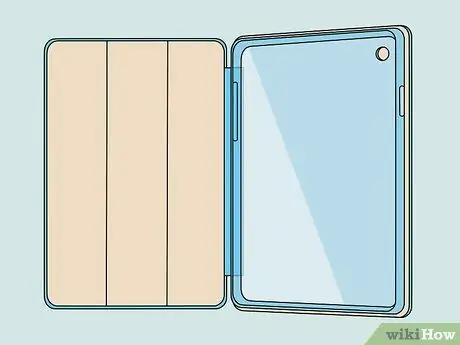
الخطوة الثالثة. احصل على حقيبة بها الملحقات التي ستحتاجها
قد تشتمل بعض الملحقات على حامل قلم أو لوحة مفاتيح أو أي شيء يتيح لك تثبيت iPad أثناء استخدامه.
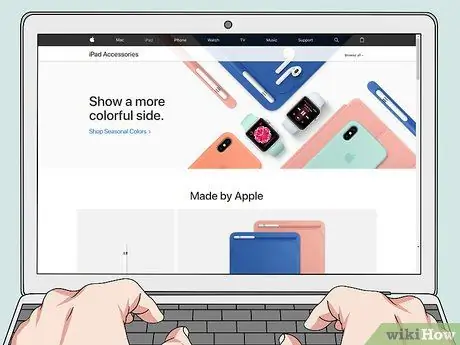
الخطوة 4. قم بزيارة متجر Apple أو تصفح متجر Apple عبر الإنترنت
نظرًا لأن iPad هو أحد منتجات Apple ، فمن الأسهل التحقق من الموقع الرسمي على https://www.apple.com/shop/ipad/ipad-accessories أو الانتقال إلى متجر Apple (اسم متجر Apple الرسمي) كما هو معتاد بيع المنتجات المتوافقة مع جهازك. إذا كنت تبحث عن مجموعة متنوعة من الخيارات ، فحاول زيارة بائعي التجزئة الآخرين عبر الإنترنت أو متاجر الأجهزة.
- إذا كنت ستشتري حافظة عبر الإنترنت ، فتأكد من مراجعة مراجعات العملاء أولاً للتأكد من أنها تلبي احتياجاتك.
- إذا قمت بزيارة المتجر شخصيًا ، يمكنك إحضار جهاز iPad ذي الصلة وتجربته مع العديد من الحالات في المتجر. يمكنك أيضًا أن تطلب المساعدة من موظفي المتجر.
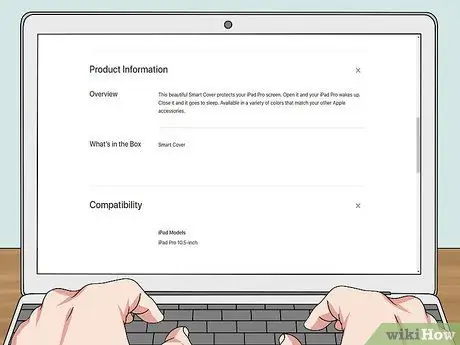
الخطوة 5. اقرأ ملصق الغلاف و / أو الوصف
تأكد من تطابق الحافظة مع طراز وحجم شاشة iPad. إذا لم يتم ذكر طراز و / أو حجم شاشة الجهاز ، فابحث عن نموذج يناسب جهاز iPad الخاص بك في الأبعاد.






